Bạn muốn trình chiếu bài thuyết trình trên màn hình lớn hơn? Hay chỉ đơn giản muốn chia sẻ hình ảnh, video hoặc thậm chí là các ứng dụng yêu thích của mình với mọi người xung quanh? Tuy nhiên, không phải ai cũng biết cách thực hiện điều này một cách hiệu quả. Bài viết này Điện Thoại Giá Kho sẽ hướng dẫn bạn 5 cách phản chiếu màn hình iPhone lên máy tính một cách cực dễ dàng, giúp bạn kết nối và tận dụng tối đa thiết bị của mình.
Hướng dẫn 5 cách phản chiếu màn hình iPhone lên máy tính cực dễ
Phản chiếu màn hình iPhone lên MacBook
Sử dụng QuickTime Player
QuickTime Player, một ứng dụng quen thuộc trên macOS, không chỉ là trình phát đa phương tiện mà còn là công cụ hữu ích để phản chiếu màn hình iPhone lên máy Mac một cách dễ dàng. Với vài thao tác đơn giản, bạn có thể chia sẻ nội dung từ iPhone lên màn hình lớn, tận hưởng trải nghiệm liền mạch và chất lượng hình ảnh tuyệt vời.
Bước 1: Nhấn tổ hợp phím Command + Space để hiện Spotlight Search > Tìm và mở ứng dụng QuickTime Player (bạn cũng có thể tìm kiếm QuickTime Player từ Launchpad).
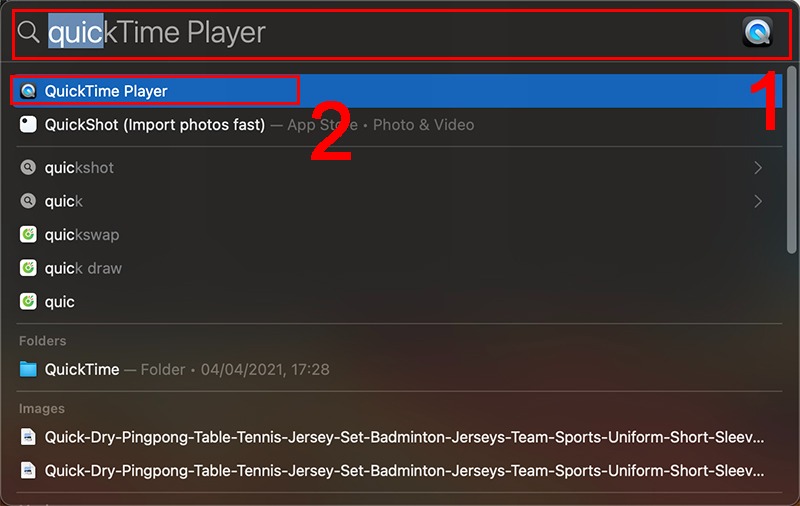
Bước 2: Chọn “File” > chọn “New Movie Recording”.
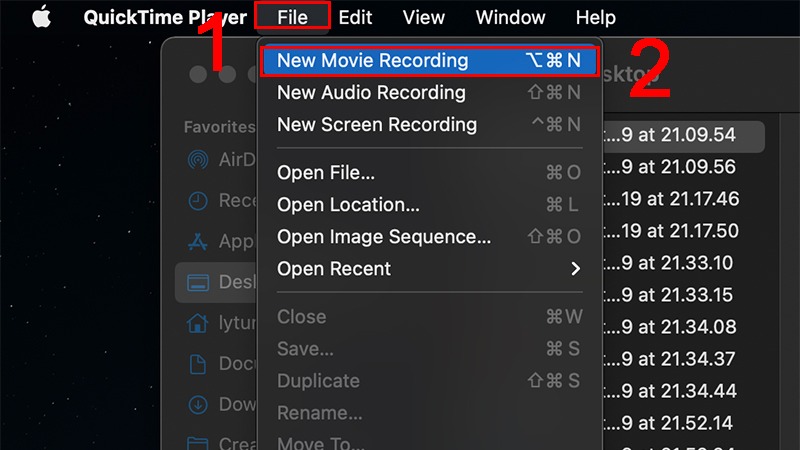
Bước 3: Trong cửa sổ mới, bạn sẽ thấy một nút ghi (có hình tròn). Nhấp vào mũi tên nhỏ bên cạnh nút ghi này. Từ danh sách thả xuống, chọn iPhone của bạn như là nguồn video.
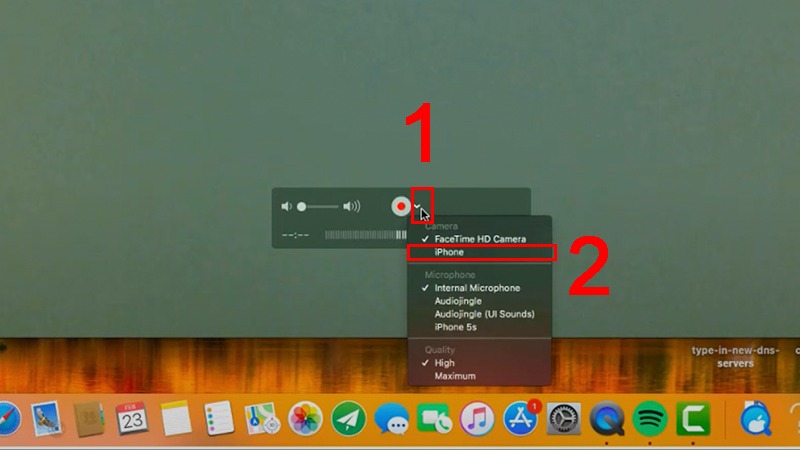
Ngay lập tức, màn hình iPhone sẽ được hiển thị trên máy Mac. Bạn có thể điều chỉnh kích thước cửa sổ để phù hợp với nhu cầu của mình. Nếu bạn muốn ghi lại màn hình iPhone, chỉ cần nhấp vào nút ghi.
Phản chiếu màn hình iPhone lên máy tính Windows
Sử dụng phần mềm LonelyScreen
LonelyScreen là một ứng dụng nhận AirPlay đơn giản nhưng hiệu quả, giúp bạn dễ dàng chia sẻ màn hình iPhone lên máy tính và ghi lại các hoạt động trên màn hình. Với khả năng chia sẻ video trực tiếp lên YouTube và Vimeo, LonelyScreen là một công cụ hữu ích cho cả người dùng cá nhân và những người sáng tạo nội dung.
– Khả năng tương thích: Windows, macOS.
– Giá: $14,95 (khoảng 375.000 đồng/năm).
– Link tải ứng dụng: TẠI ĐÂY.
LonelyScreen là một ứng dụng miễn phí cho phép bạn phản chiếu màn hình iPhone lên máy tính Windows một cách dễ dàng. Dưới đây là hướng dẫn chi tiết để sử dụng LonelyScreen:
Bước 1: Truy cập trang web chính thức của LonelyScreen và tải xuống ứng dụng. Cài đặt ứng dụng theo hướng dẫn trên màn hình.
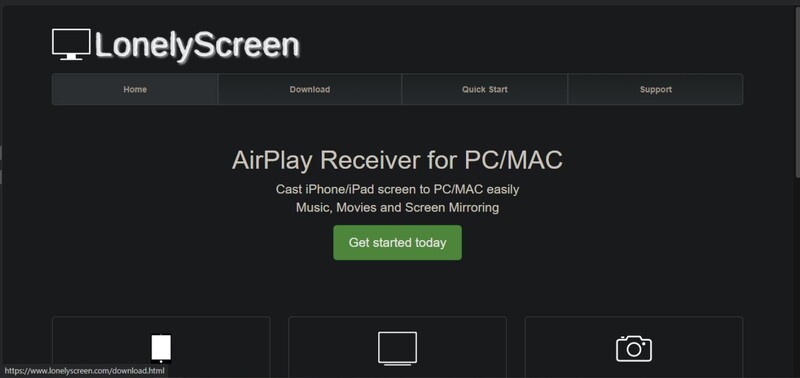
Bước 2: Đảm bảo rằng cả iPhone và máy tính đều được kết nối cùng một mạng Wi-Fi. Điều này là cần thiết để việc phản chiếu xảy ra thành công.
Trên iPhone, mở Control Center bằng cách vuốt từ dưới lên (đối với các mẫu iPhone cũ) hoặc vuốt từ góc trên bên phải (đối với các mẫu iPhone mới). Chọn “Screen Mirroring” (Phản chiếu màn hình). Trong danh sách hiện ra, chọn “LonelyScreen”.
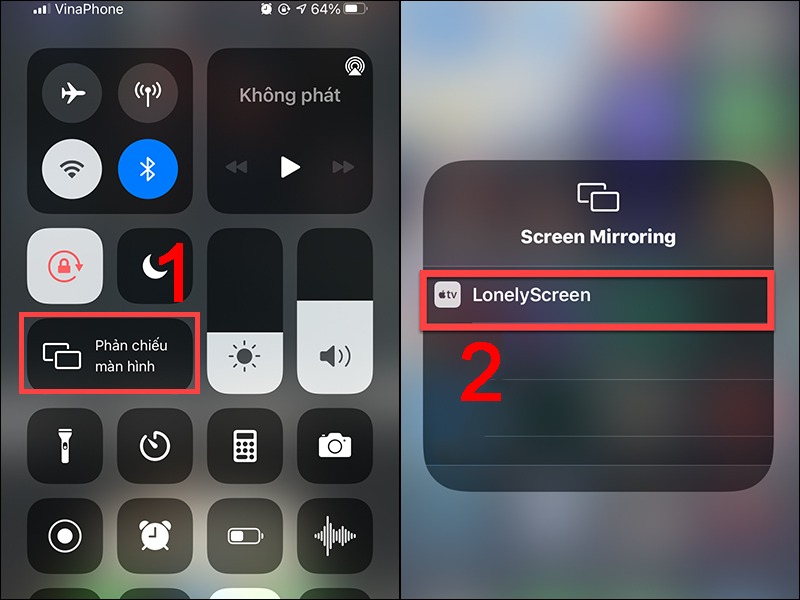
Sử dụng phần mềm AirServer
Cả AirServer và Lonely Screen đều là những lựa chọn tốt để trình chiếu màn hình iPhone lên máy tính. Tuy nhiên, AirServer nổi bật hơn với các tính năng bảo mật nâng cao, cho phép bạn hạn chế quyền truy cập vào nội dung cá nhân và hỗ trợ độ phân giải Full HD, mang đến trải nghiệm hình ảnh sắc nét hơn. Ngoài ra, AirServer còn cho phép bạn ghi lại màn hình, đáp ứng đa dạng nhu cầu của người dùng.
– Khả năng tương thích: macOS, Linux, Windows
– Giá: Dùng thử 30 ngày, giá $7,5 (khoảng 180.000 đồng) trở lên với phiên bản có bản quyền.
AirServer là một ứng dụng mạnh mẽ cho phép bạn phản chiếu màn hình iPhone lên máy tính một cách dễ dàng. Dưới đây là các bước hướng dẫn chi tiết để sử dụng AirServer:
Bước 1: Truy cập trang web chính thức của AirServer và tải xuống phiên bản phù hợp với hệ điều hành của bạn. Cài đặt ứng dụng theo hướng dẫn trên màn hình.
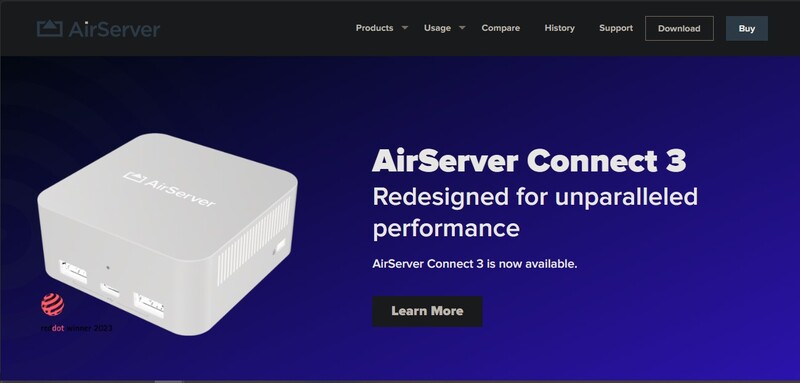
Bước 2: Đảm bảo rằng cả iPhone và máy tính đều được kết nối cùng một mạng Wi-Fi. Điều này là cần thiết để việc phản chiếu xảy ra thành công.
Trên iPhone, mở Control Center bằng cách vuốt từ dưới lên (đối với các mẫu iPhone cũ) hoặc vuốt từ góc trên bên phải (đối với các mẫu iPhone mới). Chọn “Screen Mirroring” (Phản chiếu màn hình). Trong danh sách hiện ra, chọn “AirServer”.
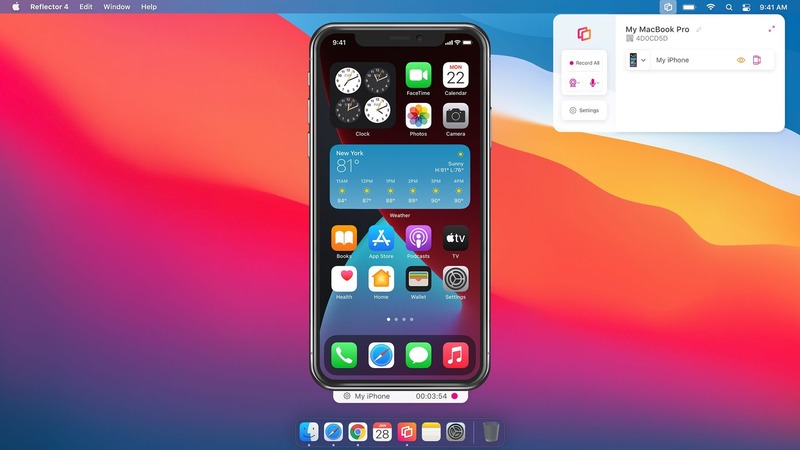
⇒ Sở hữu ngay iphone 14 pro cũ giá rẻ thời trang và đẳng cấp với chi phí tiết kiệm tối đa.
Sử dụng phần mềm ApowerMirror
ApowerMirror không chỉ là một ứng dụng phản chiếu màn hình thông thường mà còn là một công cụ đa năng, giúp bạn ghi lại, chỉnh sửa và tương tác với nội dung trên màn hình điện thoại một cách dễ dàng. Với các tính năng như ghi hình, chụp ảnh và bảng trắng tương tác, ApowerMirror đã trở thành một trong những lựa chọn hàng đầu của người dùng.
– Khả năng tương thích: Windows, macOS.
– Giá: $39,95 (khoảng 1.000.000 đồng/năm).
ApowerMirror là một ứng dụng mạnh mẽ cho phép bạn phản chiếu màn hình iPhone lên máy tính một cách dễ dàng và hiệu quả. Dưới đây là hướng dẫn chi tiết để sử dụng ApowerMirror:
Bước 1: Truy cập trang web chính thức của ApowerMirror và tải xuống phiên bản phù hợp với hệ điều hành của bạn. Cài đặt ứng dụng theo hướng dẫn trên màn hình.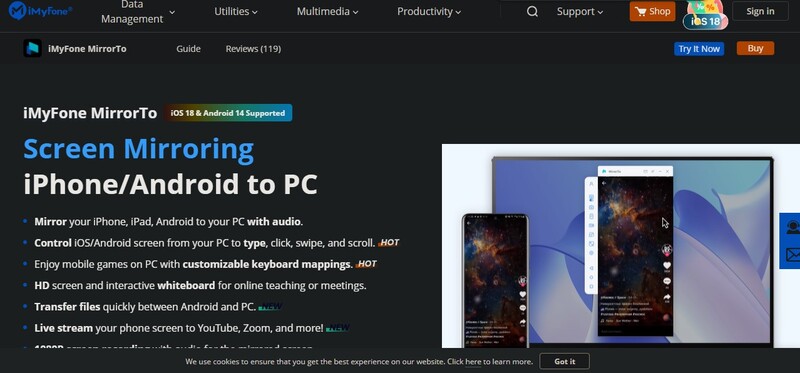
Bước 2: Trên iPhone, nhấn vào biểu tượng gương > Chọn tên thiết bị máy tính cần trình chiếu màn hình.
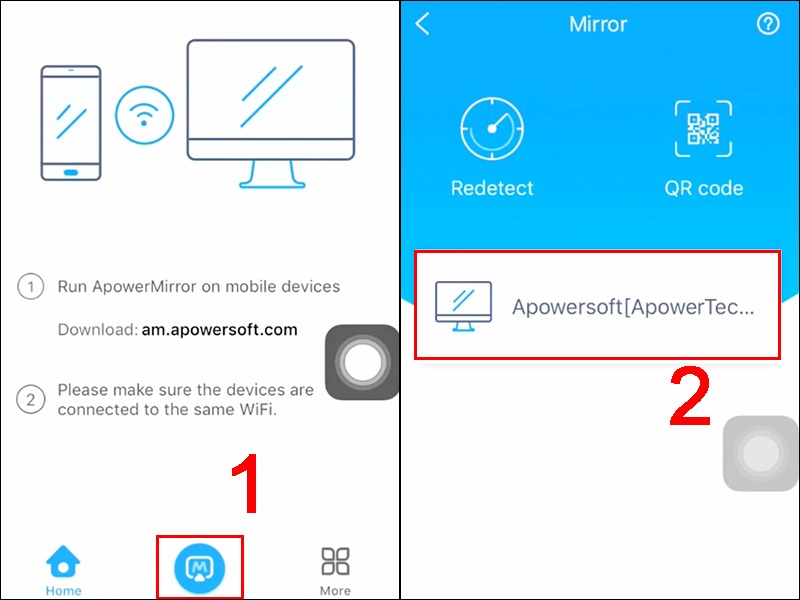
Bước 3: Đảm bảo rằng cả iPhone và máy tính đều được kết nối cùng một mạng Wi-Fi. Điều này là cần thiết để việc phản chiếu xảy ra thành công.
Trên iPhone, mở Control Center bằng cách vuốt từ dưới lên (đối với các mẫu iPhone cũ) hoặc vuốt từ góc trên bên phải (đối với các mẫu iPhone mới). Chọn “Screen Mirroring” (Phản chiếu màn hình). Trong danh sách hiện ra, chọn “ApowerMirror”.
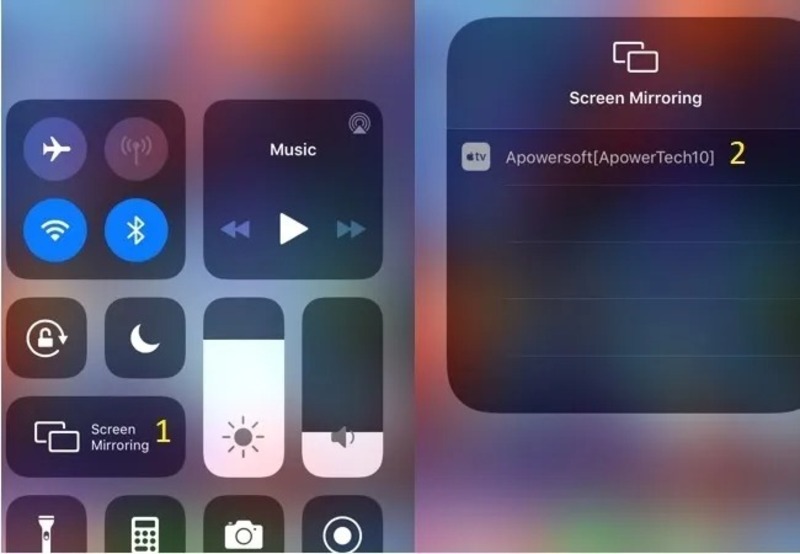
Bấm mua ngay iPhone tại Điện Thoại Giá Kho để không bỏ lỡ những ưu đãi hấp dẫn!
Sử dụng phần mềm iTools
iTools là một phần mềm quản lý thiết bị iOS phổ biến, không chỉ giúp bạn kết nối iPhone, iPad với máy tính để thực hiện nhiều thao tác khác nhau như sao lưu dữ liệu, quản lý ứng dụng, truyền file. Mà còn giúp bạn phản chiếu màn hình iPhone lên máy tính của mình. Với giao diện trực quan và dễ sử dụng, iTools đã trở thành một công cụ hữu ích cho nhiều người dùng.
– Giá: Miễn phí.
Dưới đây là hướng dẫn chi tiết để sử dụng iTools:
Bước 1: Tải và cài đặt iTools trên máy tính của bạn.
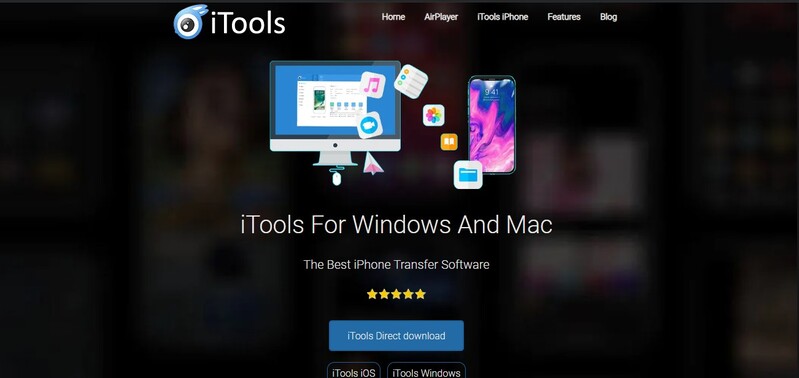
Bước 2: Đảm bảo rằng cả iPhone và máy tính đều được kết nối cùng một mạng Wi-Fi. Điều này là cần thiết để việc phản chiếu xảy ra thành công.
Trên iPhone, mở Control Center bằng cách vuốt từ dưới lên (đối với các mẫu iPhone cũ) hoặc vuốt từ góc trên bên phải (đối với các mẫu iPhone mới). Chọn “Screen Mirroring” (Phản chiếu màn hình). Trong danh sách hiện ra, chọn tên máy tính cài đặt iTools từ trung tâm điều khiển.
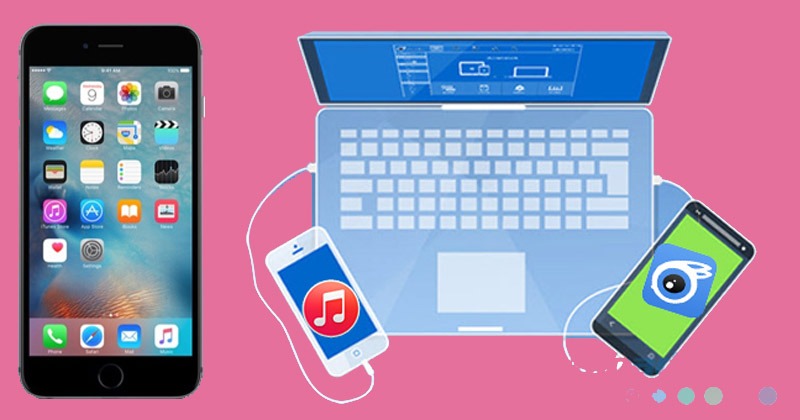
Việc phản chiếu màn hình iPhone lên máy tính không còn là một nhiệm vụ khó khăn với những phương pháp mà chúng tôi đã giới thiệu. Dù bạn chọn QuickTime Player, AirServer, LonelyScreen, ApowerMirror hay iTools, mỗi cách đều mang lại những lợi ích riêng, giúp bạn dễ dàng chia sẻ nội dung từ thiết bị di động của mình lên màn hình lớn hơn.
Bạn có thể sử dụng những cách này để trình chiếu video, hình ảnh, hoặc thậm chí là chơi game một cách thú vị hơn. Hãy thử nghiệm và tìm ra phương pháp phù hợp nhất với nhu cầu của bạn. Chúc bạn có những trải nghiệm tuyệt vời khi phản chiếu màn hình iPhone lên máy tính!
Đọc thêm:
- Nguyên nhân iPhone bị hack icloud và cách xử lý hiệu quả nhất 2024
- Cách tắt tự động cập nhật ứng dụng trên iPhone siêu dễ dàng
- Bật mí cách mở khóa iPhone không khả dụng hiệu quả nhất 2024
Địa chỉ showroom của Điện Thoại Giá Kho tại TP. HCM
120 Nguyễn Thị Thập, Phường Tân Thuận, TP. HCM
947 Quang Trung, Phường An Hội Tây, TP. HCM
1247 Đường 3 Tháng 2, Phường Minh Phụng, TP. HCM
121 Chu Văn An, Phường Bình Thạnh, TP. HCM























